Переверните модем и на табличке посмотрите номер модели. (Запишите)

Выберите в списке модель Вашего модема.
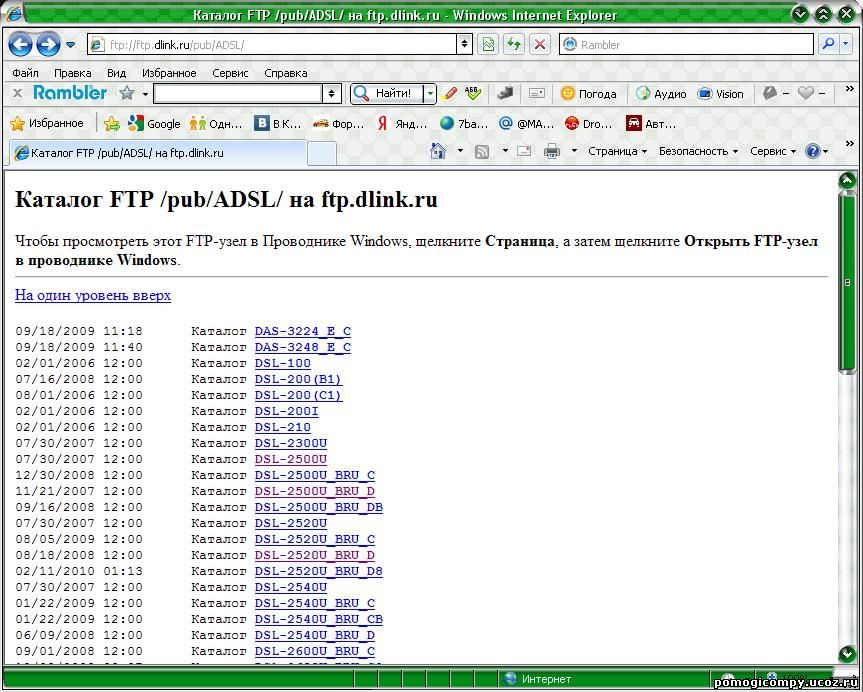
Выберите пункт "Firmware".
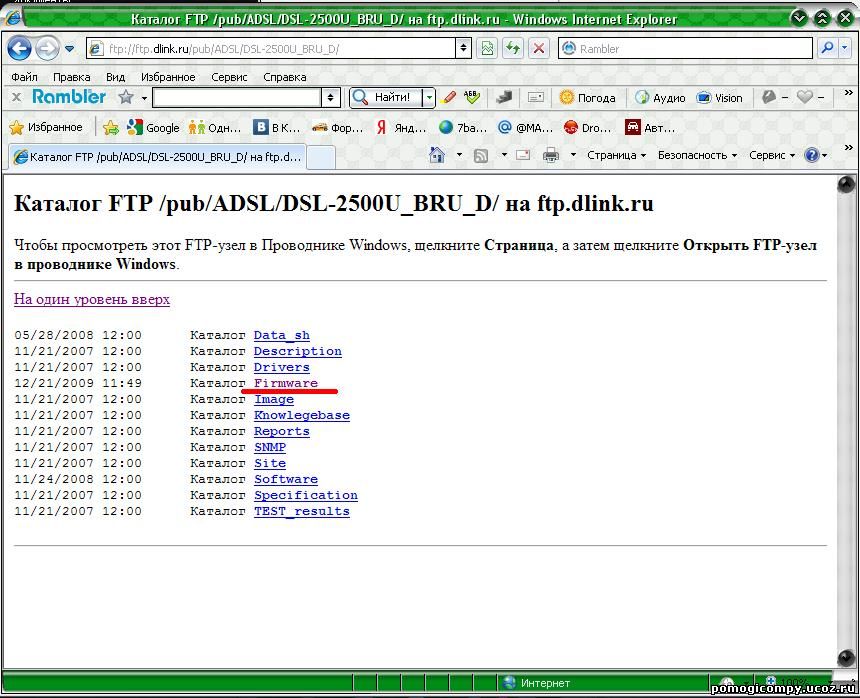
На открывшейся странице выберите последнюю версию прошивки для вашей модели модема.
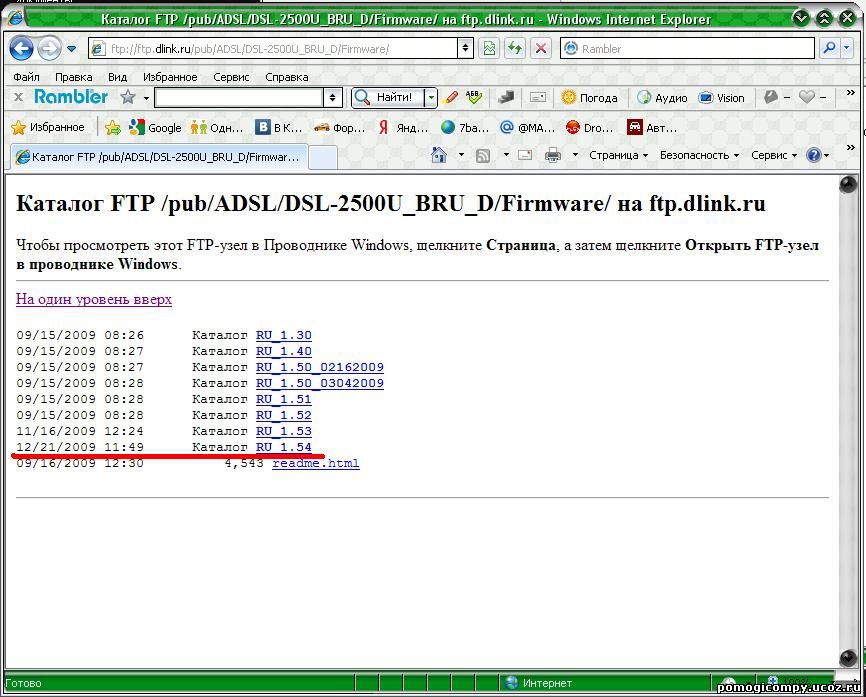
Скачайте её. (файл упакован в архив "RAR")
Создайте папку и распакуйте в неё загруженный архив.
а)
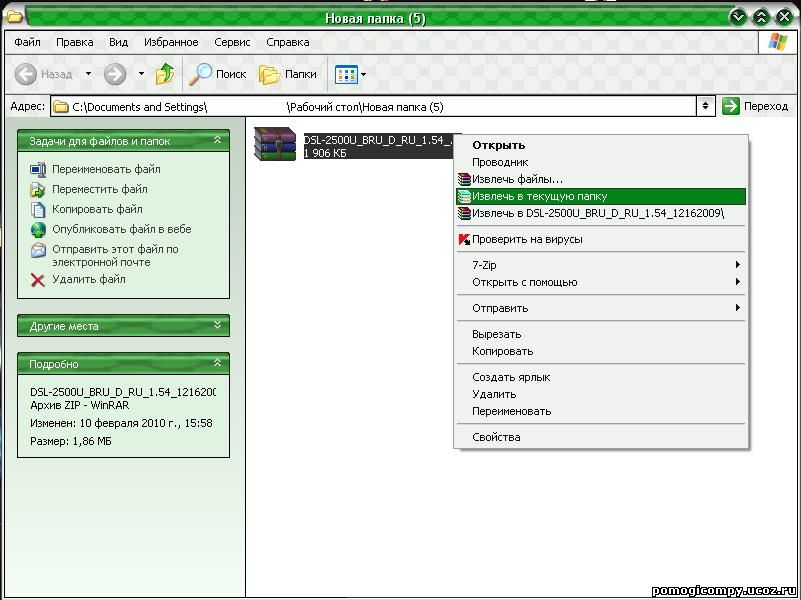
б)

На Рабочем столе откройте меню "Пуск" -> "Настройка" -> "Сетевые подключения", выберите пункт "Подключение по локальной сети".
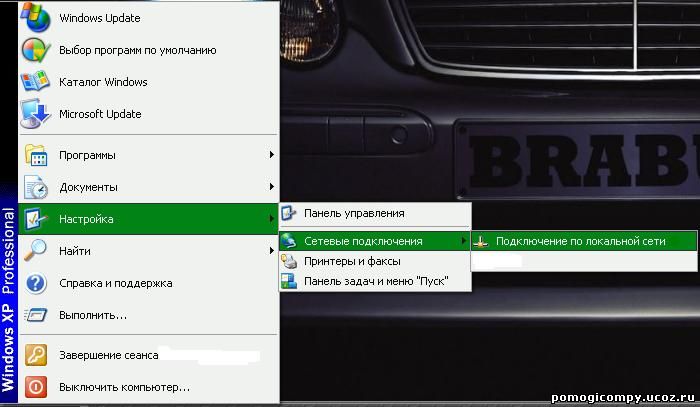
Если подключение было неактивным появится окно включения. На панели задач появится значок подключения.

Кликните правой кнопкой на значке подключения и выберите пункт - Открыть папку "Сетевые подключения".

Откроется папка "Сетевые подключения".
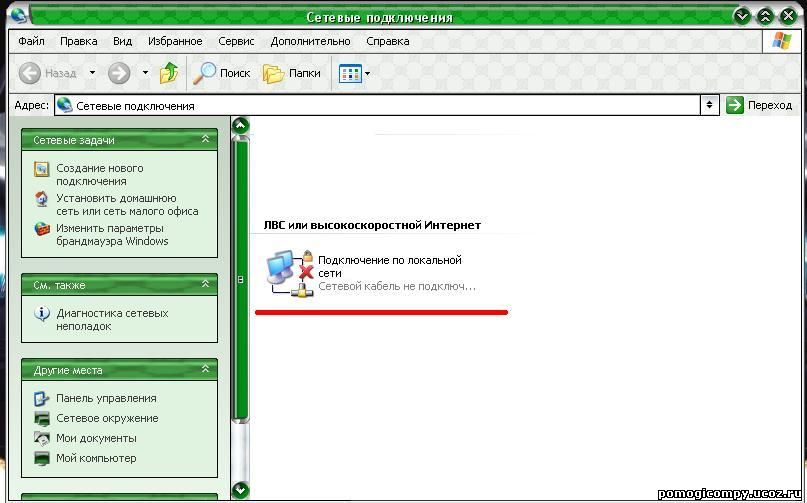
Кликните правой кнопкой мыши на значке локального подключения и выберите пункт "Свойства".
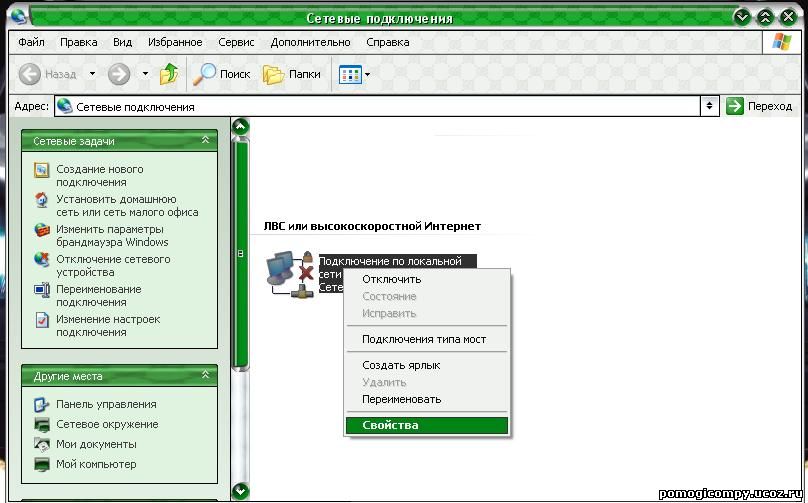
Откроется окно "Подключение по локальной сети - свойства". Выделите пункт "Протокол Интернета(ТСР/IP)". Нажмите "Свойства".
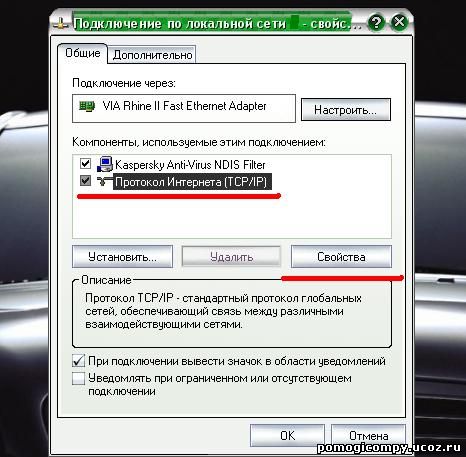
Откроется окно "Свойства Протокол Интернета(ТСР/IP)".
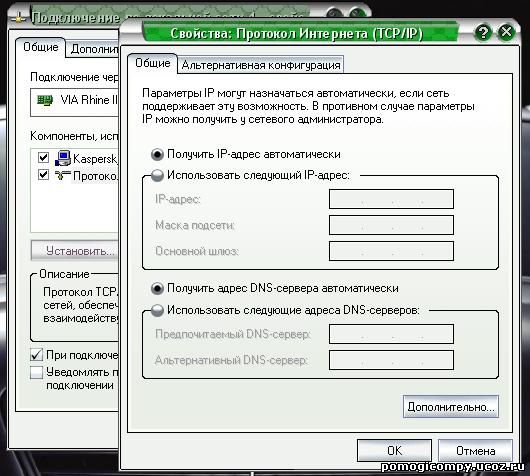
Выберите пункт "Использовать следующий IP- адрес". В пустые поля введите данные как на снимке. Нажмите "ОК","Закрыть".
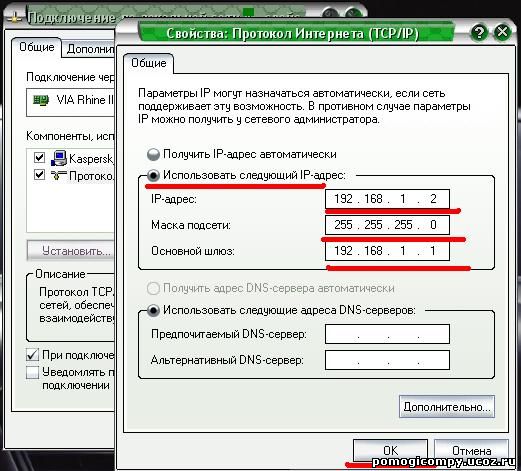
Подключите модем к компьютеру кабелем (идет в комплекте).
Примечание:
Кабель телефонной линии желательно не подключать до окончания настройки.
а)

б)

Подключите модем к источнику питания. Включите его.
а)

б)

Если модем уже использовался произведите сброс на заводские настройки. На задней стенке модема (можно стержнем от авторучки) нажмите в отверстие и удерживайте в течении 5-6 сек. После сброса модем перезагрузится.

На передней панели модема должны загорется зелёным цветом три индикатора.

На панели задач появится уведомление о подключении.

Откройте обозреватель Интернета.
Введите адрес: http://192.168.1.1 и нажмите "Переход".
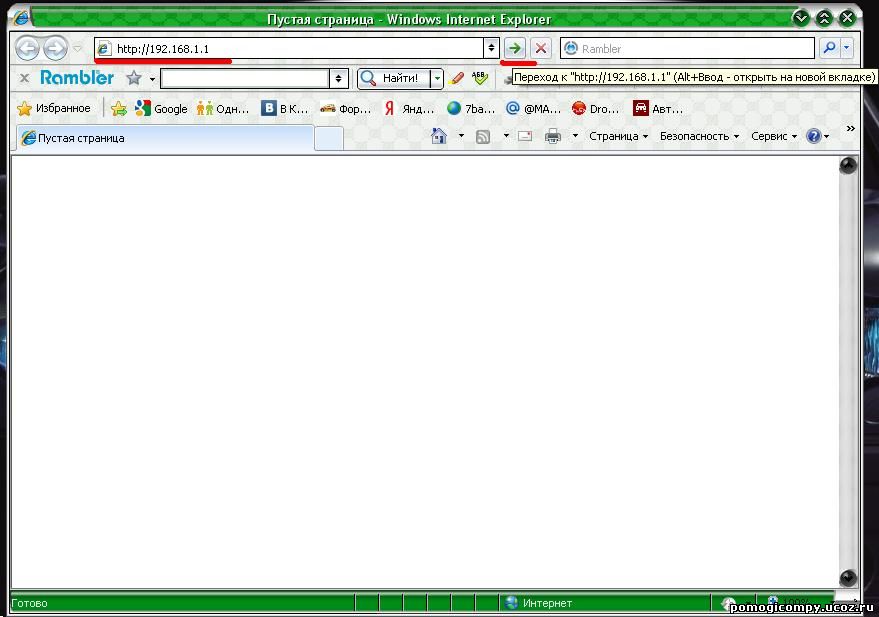
Откроется окно запроса пароля. Введите:
Пользователь:admin
Пароль: admin
Нажмите "Ок".
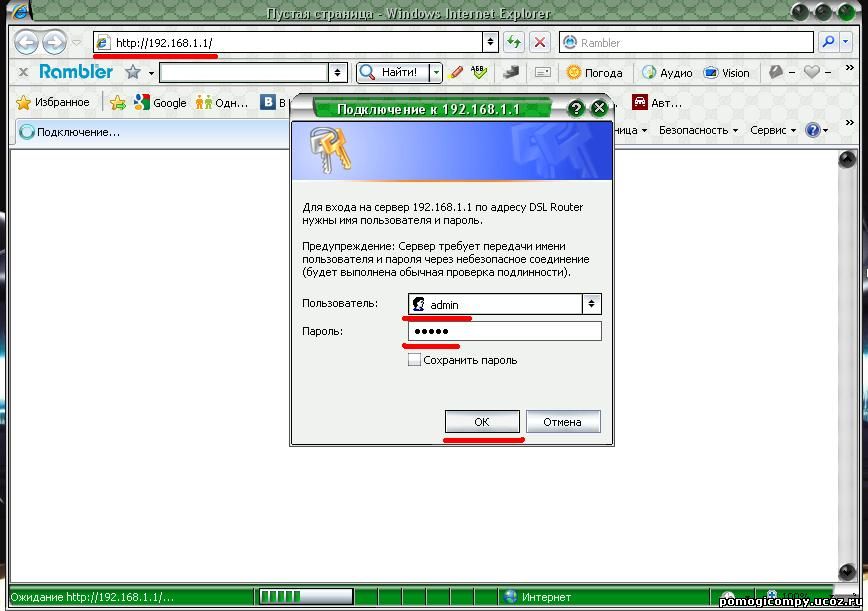
Откроется меню модема.
Примечание:
Чтобы узнать текущую версию прошивки выберите пункт "Device Info".
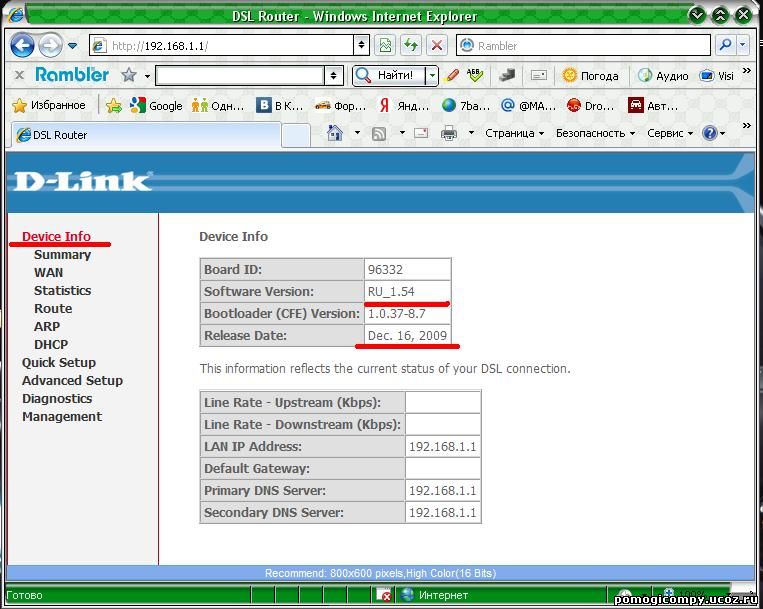
Выберите пункт "Management"-> "Update Software".
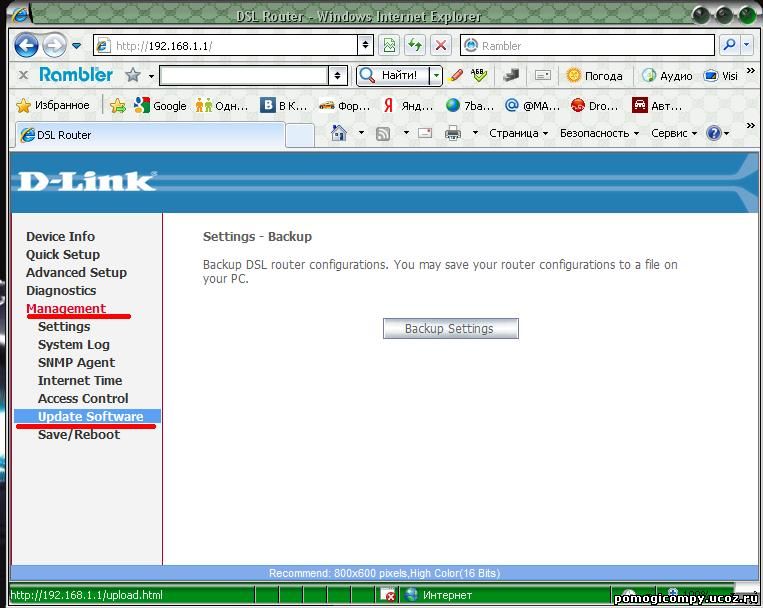
Откроется вкладка "Tools - Update Software". Нажмите кнопку "Обзор".
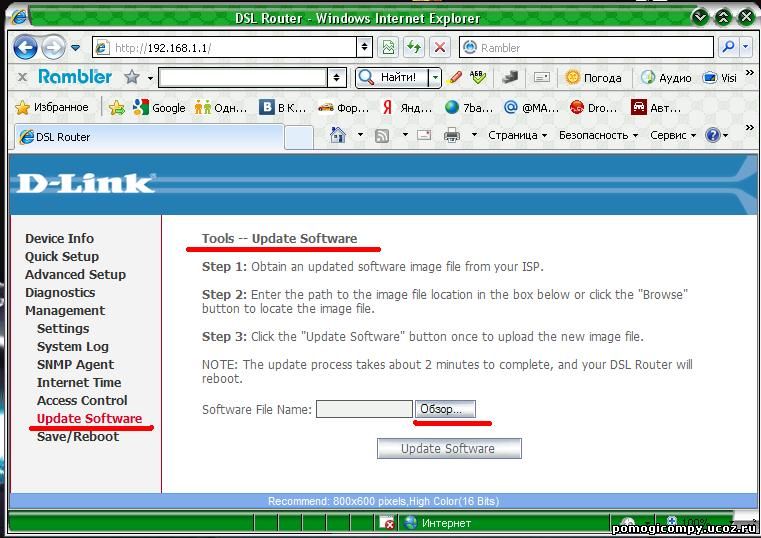
Откроется окно "Выбор файла для выгрузки" . Укажите путь к закаченной ранее обшивке, а точнее к файлу:
"RU_DSL-2500U_1.54_12162009_cfe_fs_kernel".
Название может отличаться, смотря какая у Вас модель модема. Нажмите кнопку "Открыть".
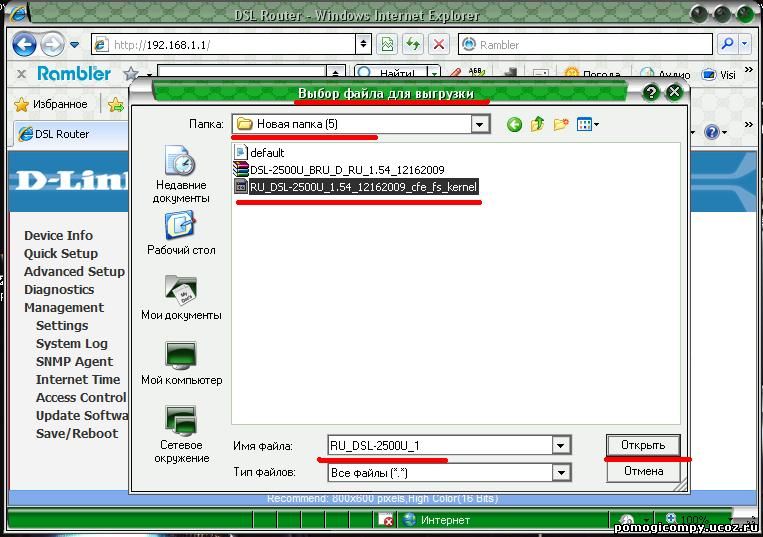
В поле "Software File Name:" появится путь к файлу. Нажмите "Updata Software".
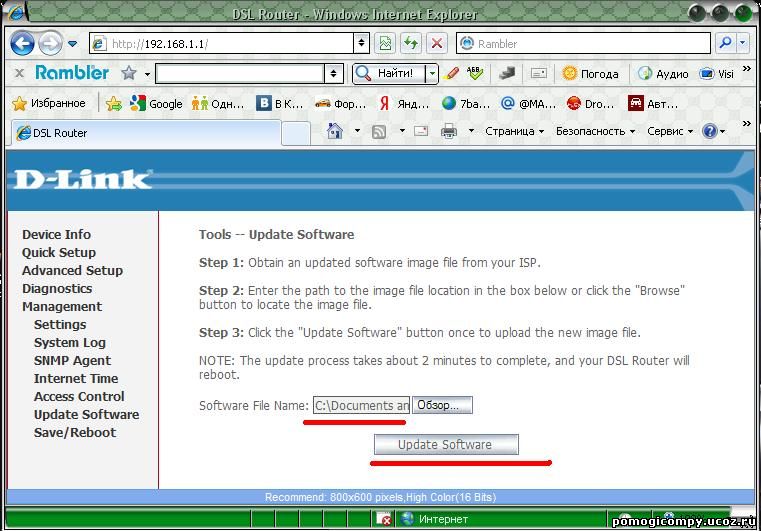
Запустится процесс обновления. Подождите 2-3мин.
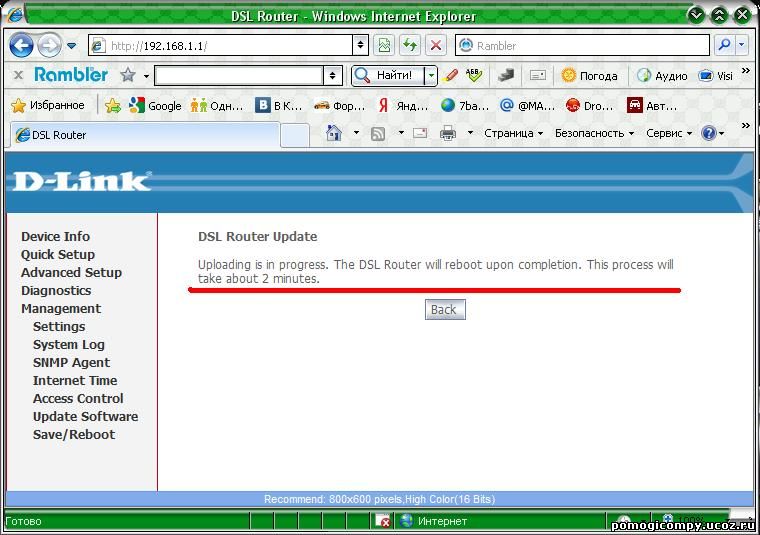
По окончании обновления модем перезагрузится, а окно обозревателя Интернета обновится.
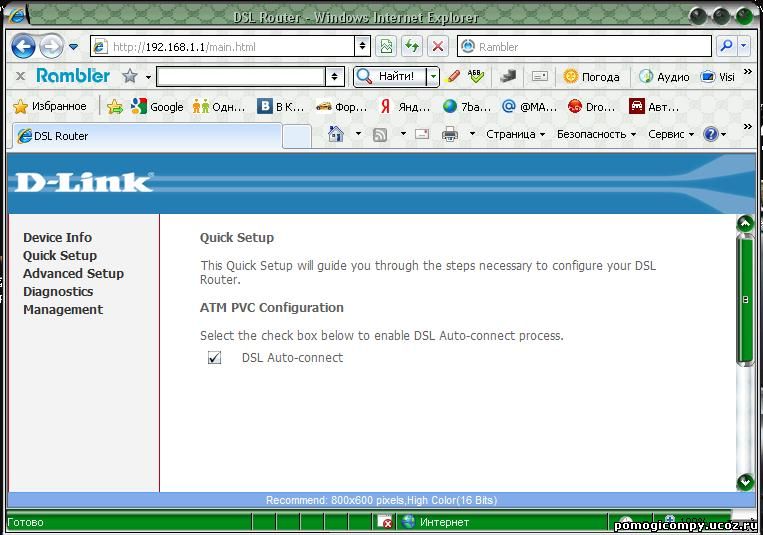
Выберите пункт "Device Info". В поле "Software Version:" будет указана версия установленной прошивки.
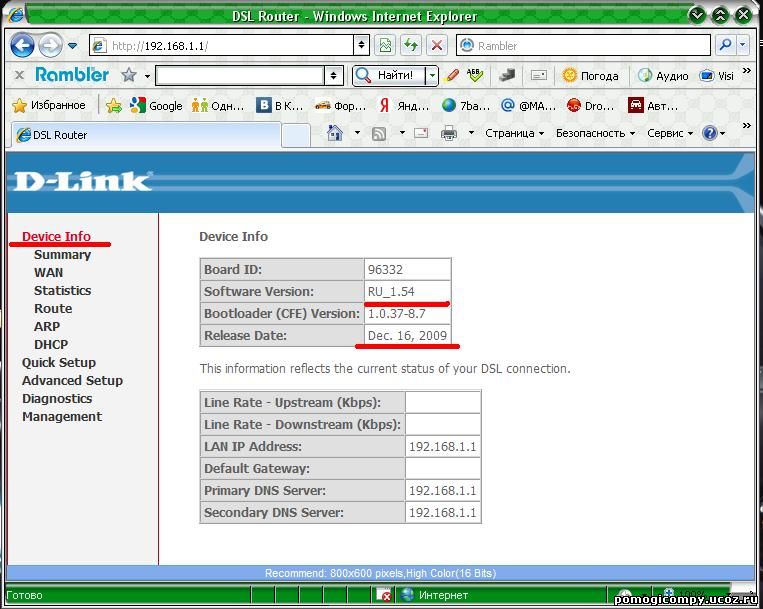
Настройте модем.
| 






